Safari non riproduce video: la migliore guida risolutiva da seguire
Safari è il browser standard per Mac e iOS. È un browser affidabile con funzionalità che tutti amano, come la prevenzione intelligente del tracciamento, le schede di gruppo e il supporto per le estensioni. Per questo motivo, molti utenti Apple scelgono di non passare ad altri browser. Tuttavia, per alcuni motivi tecnici, ci sono eventi in cui Safari non può riprodurre video, che rovina l'esperienza di navigazione di molti utenti. Ecco perché, nell'articolo di oggi, identifichiamo le possibili ragioni alla base di questo problema. Inoltre, i suggerimenti per risolvere questo problema sono particolarmente evidenti nel contenuto di seguito.
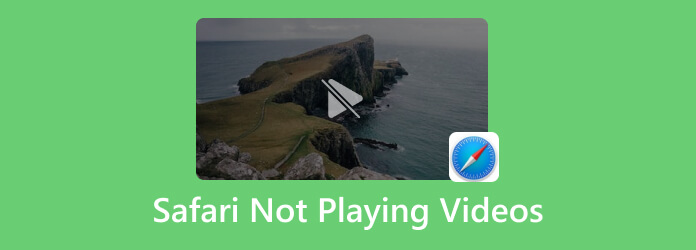
Come accennato in precedenza, diversi fattori fanno sì che Safari interrompa la riproduzione dei video. Per quelli che utilizzano dispositivi iOS e l'hanno riscontrato, ci sono rapporti recenti secondo cui l'ultimo aggiornamento di iOS lo ha influenzato enormemente. D'altra parte, per coloro che non sono interessati da questo ultimo aggiornamento o per coloro che utilizzano Mac, guarda le cause di seguito per cui Safari non può riprodurre video.
Questa è la causa apparente comune del motivo per cui riscontriamo problemi di riproduzione video, incluso Safari.
Safari ti consente di aumentare la tua produttività installando estensioni. Sfortunatamente, ci sono alcuni casi in cui un'estensione ha un problema con altri, con conseguente malfunzionamento di Safari.
Safari ha questa impostazione in cui puoi bloccare i contenuti non necessari su un sito web. Se la suddetta impostazione è abilitata, la tendenza è che anche i video verranno bloccati, impedendoti di riprodurli.
Non ignoriamo anche quest'altro ovvio problema di involucro che sono i cookie o la cache pieni. Ciò si traduce in molte app, software e, sì, anche browser Web come Safari che non riproducono video.
Ora che conosciamo la possibile causa del problema, passiamo alle soluzioni per correggere quelle radici. Inoltre, sono inclusi anche suggerimenti aggiuntivi per fornire una soluzione completa a questo problema.
Controlla se la tua connessione Internet è buona. È possibile utilizzare un tester di velocità online o, se si utilizza un Mac, è possibile premere il CMD+Spazio tasti, quindi digitare terminale e fare clic sulla scheda Ritorno. Quindi, usa il comando che vedi nella foto e, se ti dà una risposta positiva, significa che Internet va bene.
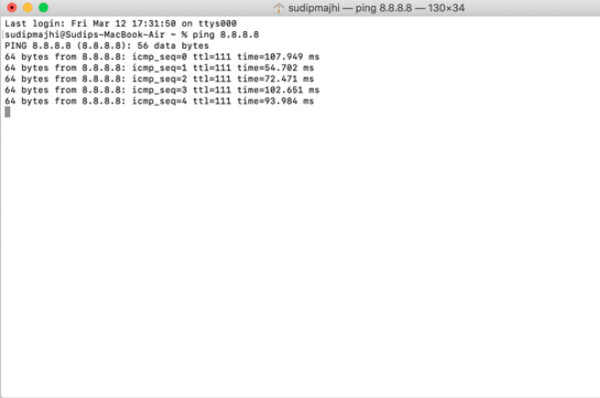
Prova a eliminare o disattivare le estensioni che hai aggiunto in Safari. Per fare ciò, avvia il browser e fai clic su Safari, quindi fai clic su Preferenza>Estensioni schede per fare il lavoro.
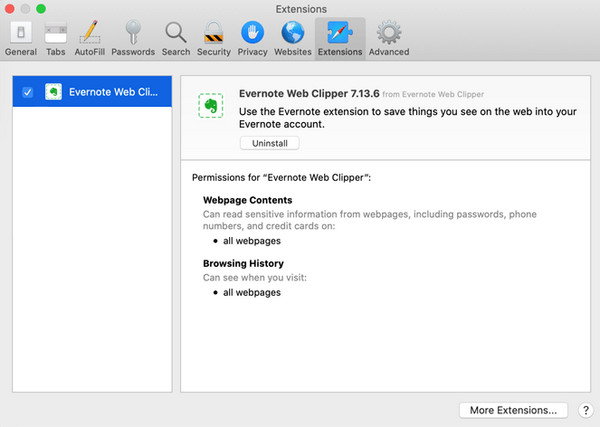
Ad esempio, cerchi un tutorial in Safari e non può riprodurre il video che hai trovato. In tal caso, devi fare clic su Safari e premere Impostazioni per questo sito Web opzione. Successivamente, deseleziona la casella che dice abilitare i blocchi dei contenuti.
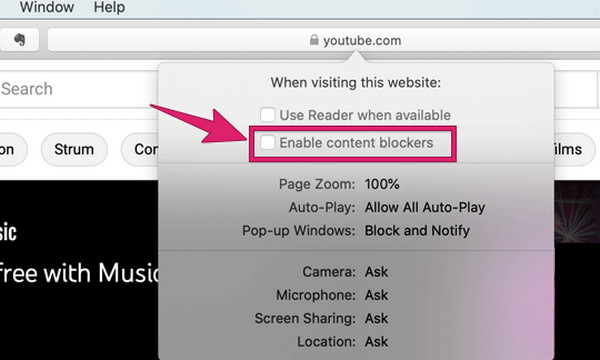
Sperimenta le principali modifiche cancellando i cookie e la cache nel tuo browser. Come? Avvia Safari e premi il preferenza scheda. Fai clic sul menu della scheda Privacy nella nuova finestra e premi il pulsante Gestire i dati del sito Web pulsante. Quindi, lavora per cancellare tutta la cache facendo clic su Rimuovere pulsante.
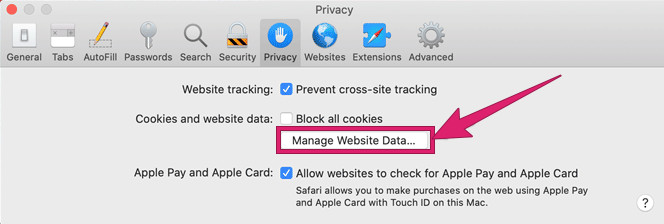
JavaScript è necessario per riprodurre i video in Safari. Svolge un ruolo fondamentale nel correggere e riprodurre i video incorporati che non possono essere riprodotti in Safari. Pertanto, assicurati che sia sempre abilitato, cosa che puoi controllare nel menu della scheda Sicurezza della finestra Preferenze.
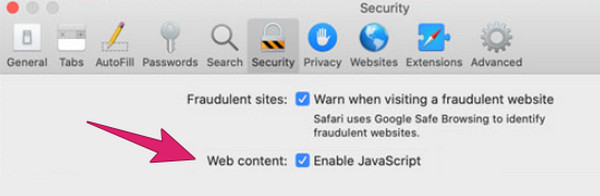
Anche convertire i video che presentano errori in Safari è un'ottima cosa da fare. Ciò ti consentirà di scegliere il miglior formato video adatto a Safari.
Se desideri convertire i tuoi video nei formati supportati da Safari, ti consigliamo vivamente di utilizzare Video Converter Ultimate scelto da Blu-ray Master. È un convertitore di file multimediali definitivo che offre un ampio supporto per oltre 500 diversi formati di file multimediali, inclusi quelli supportati da Safari. Pertanto, puoi lavorare per convertire tutti i tipi di video sul tuo dispositivo senza preoccuparti se sono compatibili. Ci sono molte ragioni per amare questo fantastico convertitore. Uno di questi è la sua infusione con tecnologie di accelerazione avanzate che lo aiutano ad accelerare il processo di conversione a 70 volte più velocemente. Grazie al suo hardware e GPU e agli strumenti di Intelligenza Artificiale che funzionano senza compromettere l'alta qualità dei video anche dopo la conversione. La cosa più sorprendente è che ti consente di convertire i video in batch contemporaneamente! Pertanto, anche se più video non vengono riprodotti in Safari, puoi catturarli tutti e lavorare per la loro conversione contemporaneamente!
Nel frattempo, questo fantastico Video Converter Ultimate ha le migliori funzionalità extra che adorerai. Prendi la sua Toolbox come esempio. Contiene tutti gli strumenti di modifica, tra cui Video Enhancer, Media Metadata Editor, Video Compressor, GIF Maker, 3D Maker, Cropper, Watermark Remover e molti altri. Quindi, andiamo al sodo e vediamo come questo eccellente convertitore converte i video in batch per Safari.
Caratteristiche principali
Avvia il miglior convertitore dopo averlo installato sul tuo Mac. Quindi, fare clic su Plus icona al centro dell'interfaccia per caricare i video che devi convertire.
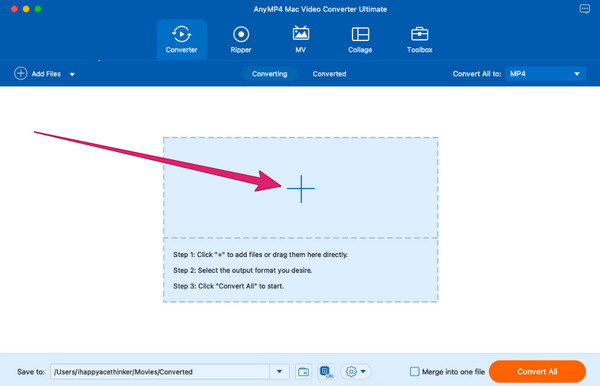
Quando i video sono disponibili, vai al Converti tutto in sezione e fare clic su di esso freccia pulsante. Quindi, verrà visualizzata una nuova finestra. Da lì, scegli un formato video che desideri ottenere.
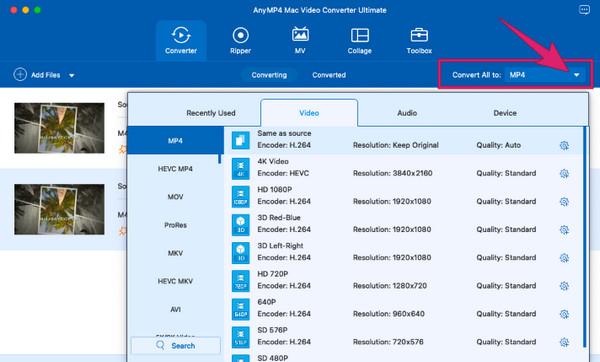
Quindi, fai clic su Converti tutto pulsante per avviare il processo di conversione.
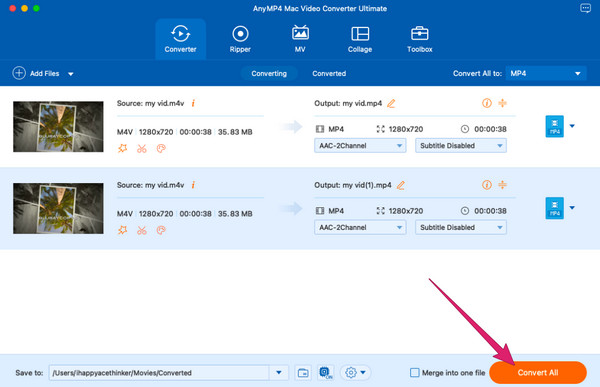
Ulteriori letture:
Due semplici modi su come disabilitare lo schermo diviso in Safari
I video di TikTok non vengono riprodotti: scopri i motivi e le soluzioni
I video che non vengono riprodotti da Safari verranno riprodotti su un browser diverso?
Potrebbero essere riprodotti o meno, a seconda della causa del problema.
È possibile che un video non venga riprodotto a causa del formato sbagliato?
SÌ. Un video con un formato non compatibile con il browser o il dispositivo che utilizzi non verrà riprodotto.
Devo cancellare frequentemente la cache di Safari?
SÌ. Svuotando la cache del tuo browser, avrai una navigazione più sicura e potrai risolvere alcuni problemi ricorrenti sul tuo dispositivo.
Ecco qua, i motivi e le soluzioni da fare quando Safari non sta riproducendo video. Queste sono alcune delle molteplici soluzioni che puoi avere, ma ti assicuriamo che sono le più utilizzate. Per quanto riguarda il tuo interesse per la conversione video, non mancare di utilizzare Video Converter Ultimate perché è il convertitore più affidabile e potente che puoi trovare oggi.
Più Reading
Suoni e video non riprodotti su iPhone [migliori soluzioni]
I video del tuo iPhone non vengono riprodotti, ma lascia che non ti infastidisca, perché abbiamo le migliori soluzioni. Scopri come risolvere il video che non viene riprodotto sul problema dell'iPhone/iPad qui!
Il modo migliore per tagliare i video in Windows Media Player [Risolto]
Vuoi sapere come puoi utilizzare Windows Media Player per tagliare un video? Abbiamo la soluzione perfetta per te! Guardalo in questo articolo, quindi clicca qui ora!
I video di Reddit non vengono riprodotti: come risolvere con la guida completa
I video dell'app Reddit non vengono riprodotti sul tuo dispositivo? Scopri come risolvere questo problema esaminando le soluzioni comuni descritte in questo articolo. Leggilo ora!
7 modi efficienti per riprodurre MKV su iPad e iPhone senza problemi
L'iPad può riprodurre file MKV? È possibile visualizzare i sottotitoli dei video MKV su iPad? Scopri di più sui 7 metodi efficienti per riprodurre i file MKV.
Video non riprodotto